Cara mengubah password Anda pada router
Program Pendidikan Perangkat / / December 19, 2019
Ada dua jenis password yang dapat Anda gunakan: password administrator dan kunci jaringan. The mencegah orang luar pertama yang memasuki konfigurasi router, kedua - untuk terhubung ke jaringan rumah Anda.
Prosedur teladan untuk semua model
interface router terlihat berbeda: itu tergantung pada produsen, model, dan bahkan versi firmware. Oleh karena itu, langkah untuk mengubah password Anda pada perangkat yang berbeda mungkin berbeda. Tapi prinsip umum kira-kira sama untuk semua.
- Pertama, Anda perlu membuka browser dan masukkan alamat untuk mengakses router. Biasanya itu adalah 192.168.0.1 atau 192.168.1.1. ketersediaan internet untuk ini adalah opsional, tetapi router harus diaktifkan dan terhubung ke komputer.
- Ketika diminta untuk login dan password, masukkan mereka dalam rangka untuk mendapatkan ke menu utama dari perangkat. informasi login standar, termasuk alamat, biasanya dicetak pada bagian bawah router. Jika password default atau username telah berubah dan Anda tidak ingat, Anda dapat me-reset router dengan menggunakan tombol khusus pada tubuh. Setelah itu, Anda harus re lagu melalui data yang standar untuk login.
- Untuk mengubah password administrator, dapatkan di bagian pengaturan "Sistem» (System), «Operasi» (Maintenance), «Manajemen» (Administrasi) atau dengan nama yang sama. Kemudian akan memasukkan kombinasi baru dan simpan perubahan. Ini tidak akan mempengaruhi koneksi nirkabel dikonfigurasi.
- Untuk mengubah kunci jaringan, mencari pengaturan bagian dengan nama-nama seperti «Wi-Fi Network 'atau' Wireless» (Wireless). Setelah di dalamnya, masukkan dalam bidang yang sesuai password baru untuk koneksi, dan menyimpan perubahan. Setelah itu akan menyambung kembali perangkat nirkabel ke router melalui kunci baru.
petunjuk khusus untuk model-model tertentu
Untuk kejelasan, kami tunjukkan cara untuk mengubah password router sebagai contoh beberapa perangkat dari produsen populer.
1. Cara mengubah sandi Anda pada router D-Link (DIR-620)
Buka web browser, ketik 192.168.0.1 dan tekan Enter. Kemudian sebutkan diminta login dan passwordUntuk masuk ke pengaturan router. Perangkat harus diaktifkan dan terhubung ke komputer.
Untuk mengubah password administrator, klik "Advanced Settings" di "System", pilih "Administrator Password". Isilah bidang yang diperlukan dan klik "Simpan".
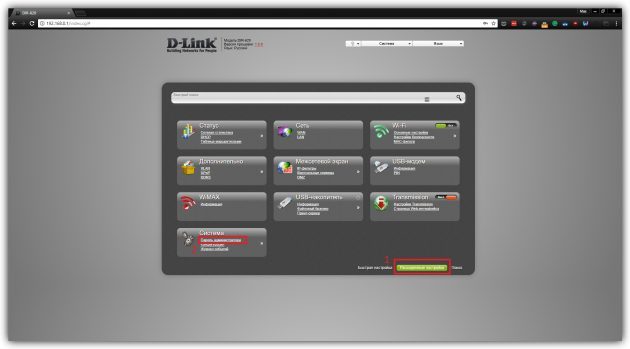
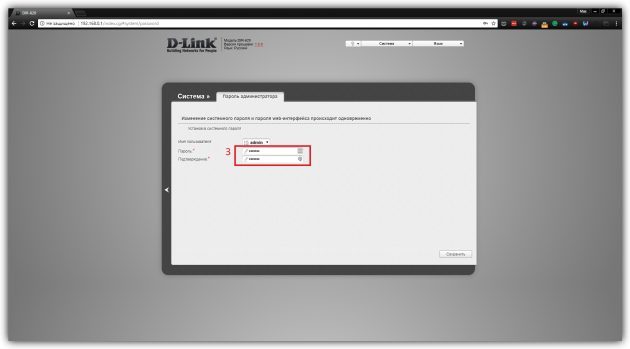
Untuk mengubah sandi yang digunakan untuk terhubung ke jaringan nirkabel, klik "Advanced Settings" di bagian Wi-Fi, pilih "Pengaturan Keamanan". Masukkan kunci enkripsi baru dan menyimpan perubahan.
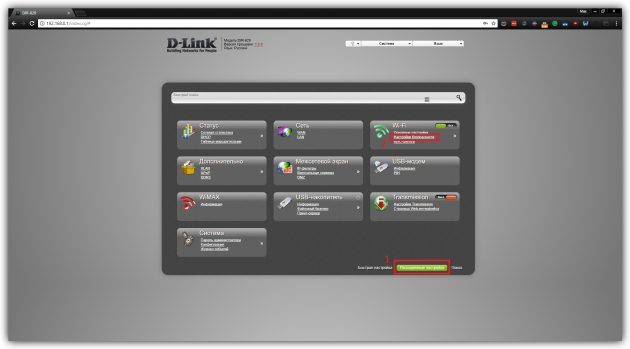
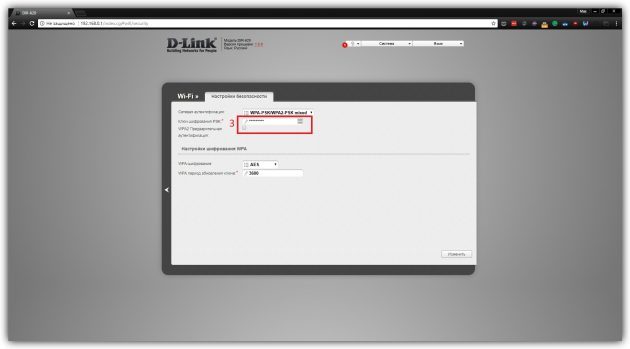
2. Cara mengubah sandi Anda pada router TP-Link (TD-W8901N)
masukkan 192.168.1.1 dan tekan "Enter" Entah browser desktop. Setelah itu, masukkan login dan password yang diminta untuk masuk ke menu router. Perangkat harus diaktifkan dan terhubung ke komputer.
Untuk mengubah password administrator, pergi ke Maintenance → Administrasi, masukkan password baru dan simpan.
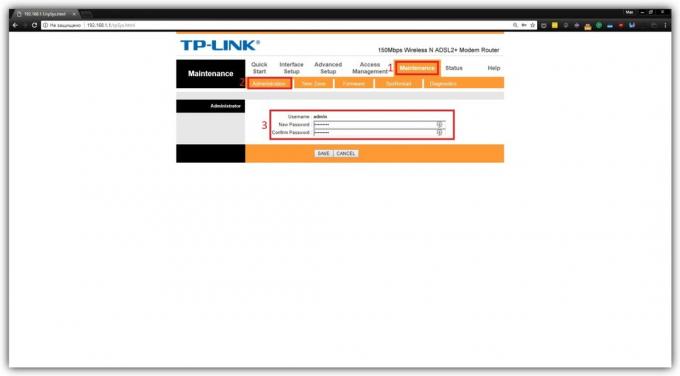
Untuk mengubah kunci jaringan, klik Interface Setup → Wireless, gulir ke bawah ke bagian WPA2-PSK, dan masukkan kombinasi baru di bidang Pre-Shared Key. Kemudian klik Simpan.
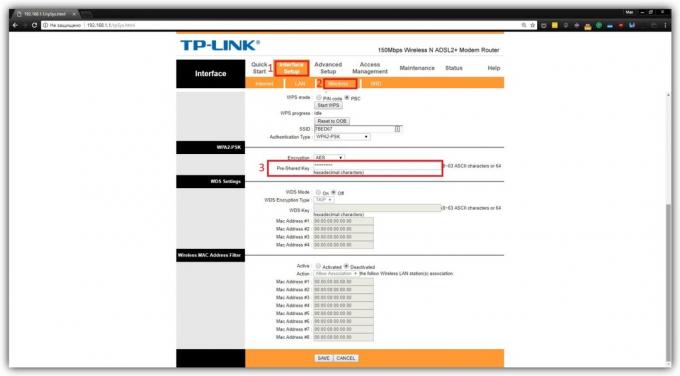
3. Cara mengubah sandi Anda pada ZyXEL router (Keenetic Lite)
Buka web browser, ketik 192.168.1.1 dan tekan Enter. Setelah itu, masukkan login dan password yang diminta untuk masuk ke pengaturan router. Perangkat harus dihidupkan dan terhubung ke komputer.
perubahan kata sandi Administrator, pergi ke "System" dan tekan tombol "Password". Masukkan data baru dan menyimpannya.
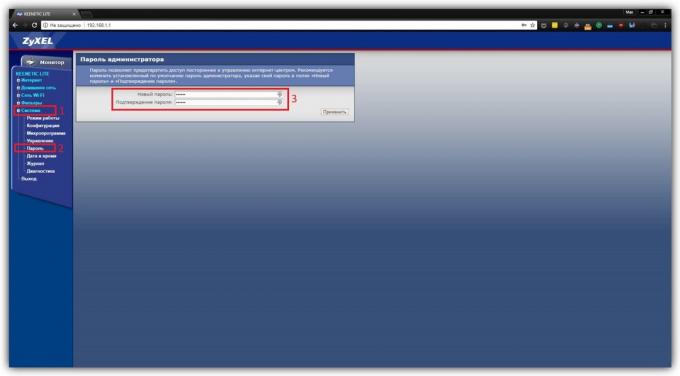
Untuk mengubah kata sandi jaringan, klik «Wi-Fi Jaringan» → «Keamanan». Lalu masukkan kunci baru dan simpan perubahan.
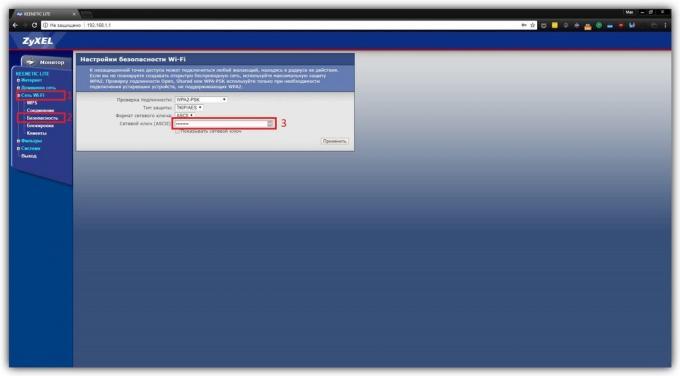
lihat juga
- Cara memilih router: segala sesuatu pada apa yang Anda bisa dan tidak bisa disimpan →
- Cara membuka kunci telepon jika Anda lupa password, PIN atau pola →
- 10 aplikasi untuk menyimpan password →



